| 일 | 월 | 화 | 수 | 목 | 금 | 토 |
|---|---|---|---|---|---|---|
| 1 | 2 | 3 | 4 | 5 | 6 | |
| 7 | 8 | 9 | 10 | 11 | 12 | 13 |
| 14 | 15 | 16 | 17 | 18 | 19 | 20 |
| 21 | 22 | 23 | 24 | 25 | 26 | 27 |
| 28 | 29 | 30 |
- 동영상 사기
- 카톡 영상 사기
- 카카오톡 사기
- 영상통화 유출
- 라인 영상통화 사기
- 동영상유포협박
- 영통사기
- 몸캠피싱
- 팀카시아
- 라바웨이브
- 영통 협박
- 영통협박
- 영상통화 사기
- 몸캠피씽
- 영상사기
- 라인 영상통화 협박
- 사이버범죄구제
- 카톡 영상 협박
- 라인 동영상 유포
- 영상통화사기
- 사이버 범죄 구제 업체
- 사이버범죄구제업체
- 카톡 영상 유출
- 랜덤채팅 사기
- 카카오톡 협박
- 메신저톡 사기
- 영상통화 협박
- 엑셀#직장인칼퇴#칼퇴#직장인엑셀#VBA 배열#배열변수
- 영상 사기
- 영상유출
- Today
- Total
Lost Information!
엑셀 VBA 기초 - 마우스 오른쪽 클릭으로 차트 생성하기 본문
모두가 칼퇴하는 그날까지~
지난 글에서는
change 이벤트로
원하는 조건까지
추가할 수 있다는 것을
알려드렸는데요.
만일 저번 내용을 모르시거나
기억이 나질 않으신다면
밑에 글을 참고해주세요.
엑셀 VBA 기초 - change 이벤트 - 2편
모두가 칼퇴하는 그날까지~ 지난 글에서는 change 이벤트를 만드는 방법에 대해 알려드렸는데요. 만일 저번 내용을 모르시거나 기억이 나질 않으신다면 밑에 글을 참고해주세요. red-s.tistory.com/2
red-s.tistory.com
이번 글에서는
마우스 오른쪽 버튼을
눌러 차트를 생성하는
방법에 대해 알려드릴게요.
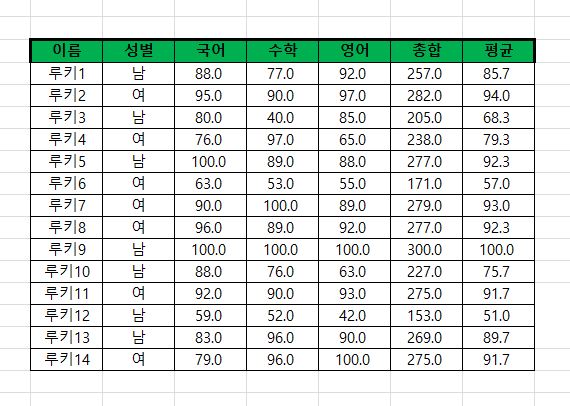
먼저 위와 같은 데이터가
있다고 가정할게요.
그런데 보통 일반적으로는
마우스 오른쪽 버튼을
클릭하게 되면
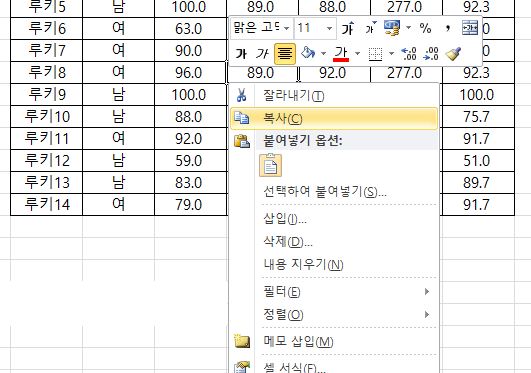
위와 같은 창이 뜨게 되는데요.
이것과 달리 다른 차트가
생성되도록 만들어보겠습니다.
그럼 ALT + F11을
눌러주세요.
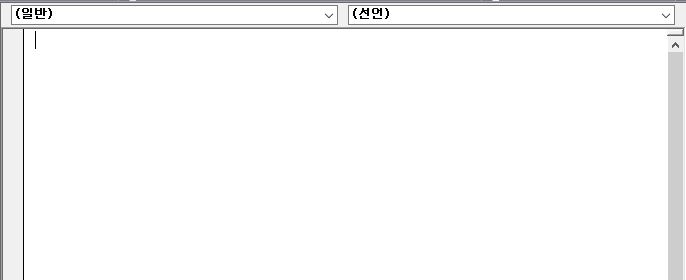
그리고 마우스 오른쪽
버튼을 눌러서
삽입에서 모듈을
클릭해주세요.
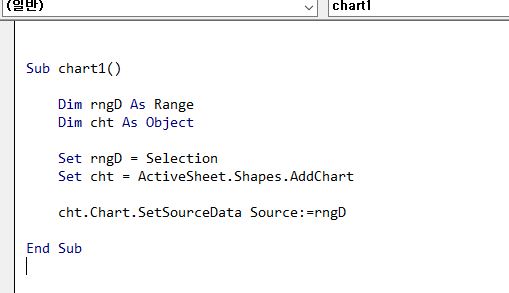
그다음 이렇게
적어주세요.
바로 설명 들어갈게요
Sub chart1()
차트 1이라는
매크로를 만들게
Dim rngD As Range
rngD라는 변수를 만들게
Dim cht As Object
cht라는 변수도 만들게.
(도형, 차트 객체를 받는 변수)
Set rngD = Selection
rngD변수는 이미
선택한 범위가 같아
set cht = ActiveSheet.Shapes.AddChart
그리고 범위를
차트로 생성해줘
cht.Chart.SetSourceDate Source:=rngD
차트의 소스 데이터는
지정한 범위와 같아
End Sub
그다음 데이터의 범위를
지정하고 이걸 실행하면

이렇게 뜨는 것을
확인할 수 있습니다.
하지만 아직 마우스
오른쪽 버튼을 눌렀을 때
차트가 나오게 해야 하죠.
그럼 다시 ALT+ F11에
활성화된 시트를 누르고
일반이 아닌 workSheet로
변경해주세요.

그다음 workSheet 옆을
BeforeRightClick라고
변경해주시면
자동으로 문구가 나오죠.

그다음 이렇게
적어주시면 되는데요.
바로 설명 들어가면
Private Sub Worksheet_BeforeRightClick(ByVal Target As Range, Cancel As Boolean)
마우스 우클릭했을 때
해당 이벤트를 실행해
if Target.Count > 1 Then
선택한 범위가 만약
1보다 많다면
If Target.Cells(1,1) <>"" Then
그리고 선택한 영역의
처음 시작이 비어있는 곳이
아니라면
call chart1
차트 1 매크로를
불러와
cancel = true
그리고 마우스 우클릭
했을 때 나오는
팝업창을 뜨게 하지 마
그리고 영역을 설정한 후에
우클릭을 해보면
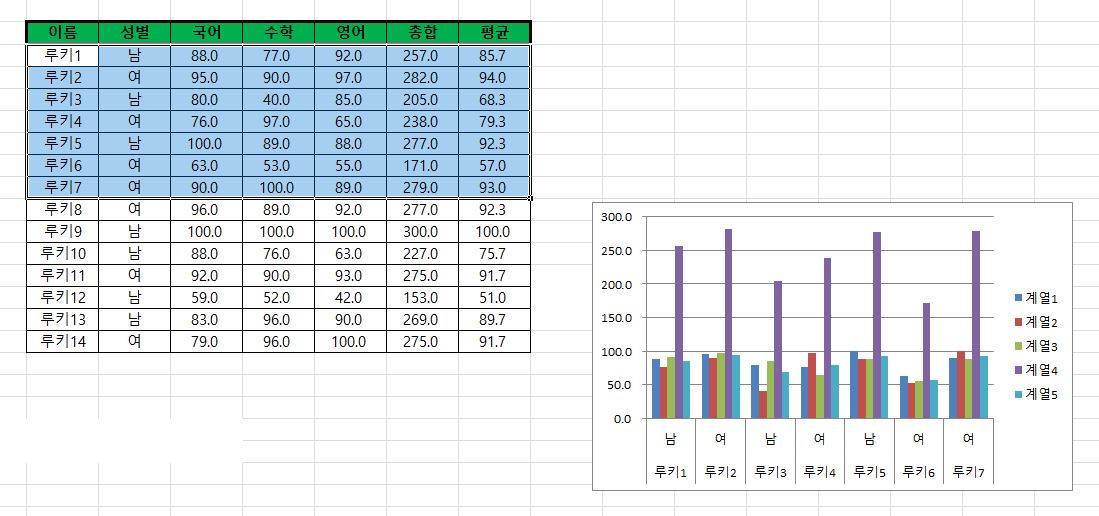
이렇게 설정한 영역만큼
차트가 생성되는 것을
확인할 수 있습니다.
또한 잘라내기 복사와
같은 창은 뜨지도 않고
하나의 셀을 클릭하고
마우스 오른쪽을 눌러도
또는 데이터가 없는 범위를
지정해서 마우스 오른쪽을
클릭해도 아무것도
나오지 않죠.
차트가 나오기 때문에
한눈에 보기 쉽다는 장점이
있는 메크로입니다.
어려워 보여도 충분히
할 수 있기에 차근차근
하나씩 해보시길 바랍니다.
여기까지 궁금하신 점
있으시다면 댓글에 남겨주시고요.
공감과 구독도 부탁드리겠습니다.




